tlačítka


Pomocné kreslicí režimy ovlivňují pohyb kurzoru vedeného myší a tím v určitých případech urychlují a usnadňují práci. Zapínají a vypínají se tlačítky ve stavovém řádku okna AutoCADu. Kontextová nabídka pod pravým tlačítkem myši skrývá ke každé kreslicí pomůcce její nastavení.
Pomocné režimy lze zapínat, vypínat a nastavovat kdykoli, tedy i během kreslicího nebo editačního příkazu.
Zapnuté pomocné režimy nemají vliv na zadávání bodů z klávesnice.
Kolmé kreslení zapínáme a vypínáme tlačítkem  v informační liště při dolním okraji okna nebo funkční klávesou F8.
v informační liště při dolním okraji okna nebo funkční klávesou F8.
Kolmé kreslení je velmi užitečná pomůcka např. pro výkresy pozemního stavitelství, ve kterých většinou převažují vodorovné a svislé čáry. Zapnutí kolmého kreslení omezuje pohyb myši právě na tyto dva směry. Při kreslení pak postupujeme tak, že myší ukážeme směr čáry (doprava, doleva, nahoru, dolů) a z klávesnice zadáme jen jedno číslo – nenulovou relativní souřadnici (vzdálenost nového bodu od předchozího).
Zapnuté kolmé kreslení nijak neovlivňuje směr úseček, jejichž body zadáváme souřadnicemi z klávesnice nebo pomocí uchopovacího režimu.
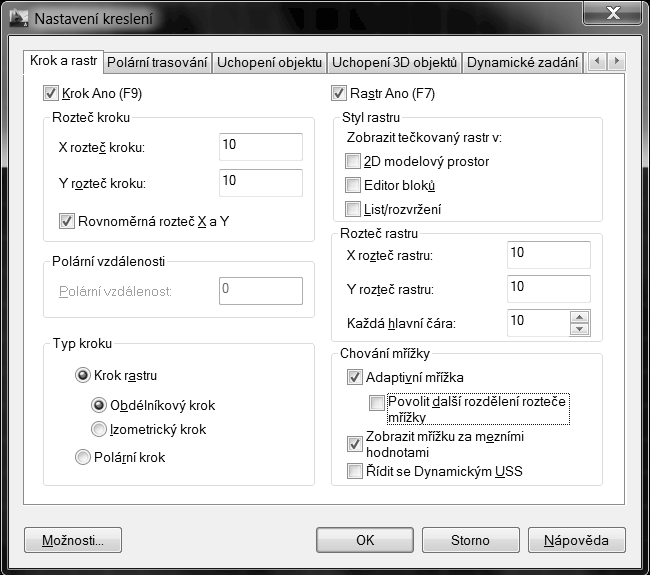
Krokování zapínáme a vypínáme tlačítkem  v informační liště při dolním okraji okna nebo funkční klávesou F9.
v informační liště při dolním okraji okna nebo funkční klávesou F9.
Zapnutí kroku způsobí, že kurzor vedený myší bude „poskakovat“, myší bude možné zadat jen body pomyslné sítě.
Dialogové okno pro nastavení velikosti kroku se zobrazí po volbě Nastavení [Settings] z kontextové nabídky pravého tlačítka myši nad tlačítkem  .
.
Tlačítkem  v informační liště při dolním okraji okna nebo funkční klávesou F7 zobrazíme /vypneme/ v 2D kreslicím prostoru bodovou nebo čárovou mřížku. Čárová mřížka je výchozí, tečkovanou je třeba zapnout v nastavení rastru.
v informační liště při dolním okraji okna nebo funkční klávesou F7 zobrazíme /vypneme/ v 2D kreslicím prostoru bodovou nebo čárovou mřížku. Čárová mřížka je výchozí, tečkovanou je třeba zapnout v nastavení rastru.
Rozteče mřížky se nastavují ve stejném okně jako krok. U čárové mřížky se nastavuje, které čáry májí být hlavní, tj. výraznější. Např. 5 znamená, že každá pátá čára je výraznější.
Mřížka je pouze vizuální pomůcka, bez zapnutého kroku nemá vliv na pohyb kurzoru. Bývá zvykem ji nastavit souhlasně s krokem.
Kdybychom v nastavení zapli Adaptivní mřížku a zároveň Povolit další rozdělení rozteče, pak se nebude dodržovat nastavená rozteč a hustota mřížky bude přizpůsobovat zoomování.